Adicionar vídeos ao flipbook pode aumentar o envolvimento e o apelo visual. Os vídeos podem fornecer contexto, explicação ou detalhes adicionais sobre o conteúdo apresentado. Adicionar vídeos ao flipbook pode melhorar a compreensão do conteúdo pelo leitor.
Vídeo Local #
No Editor Multimídia, clique em [Vídeo] na barra de ferramentas esquerda -> selecione [Vídeo local] na barra de ferramentas direita -> clique [Inserir] para enviar seu vídeo do arquivo local -> clique [Salvar].
Depois de enviar o vídeo, você pode personalizar as configurações de reprodução, tamanho, posição e capa do vídeo.
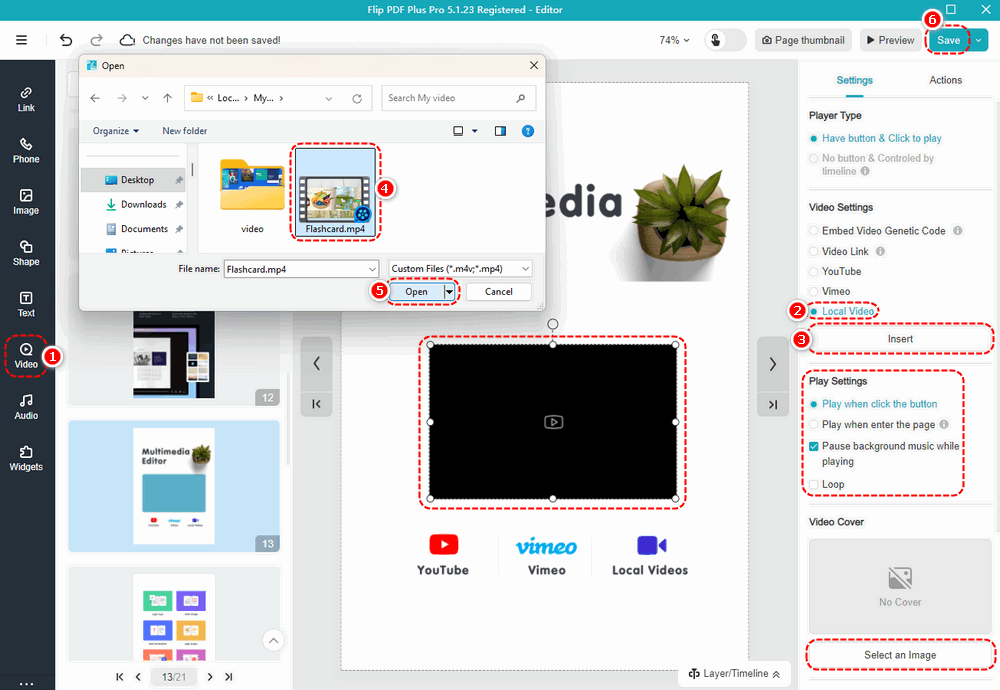
Vídeo do youtube #
Clique [Vídeo] na barra de ferramentas esquerda -> selecione [YouTube] e cole o ID do YouTube na caixa em branco -> clique [Salvar].
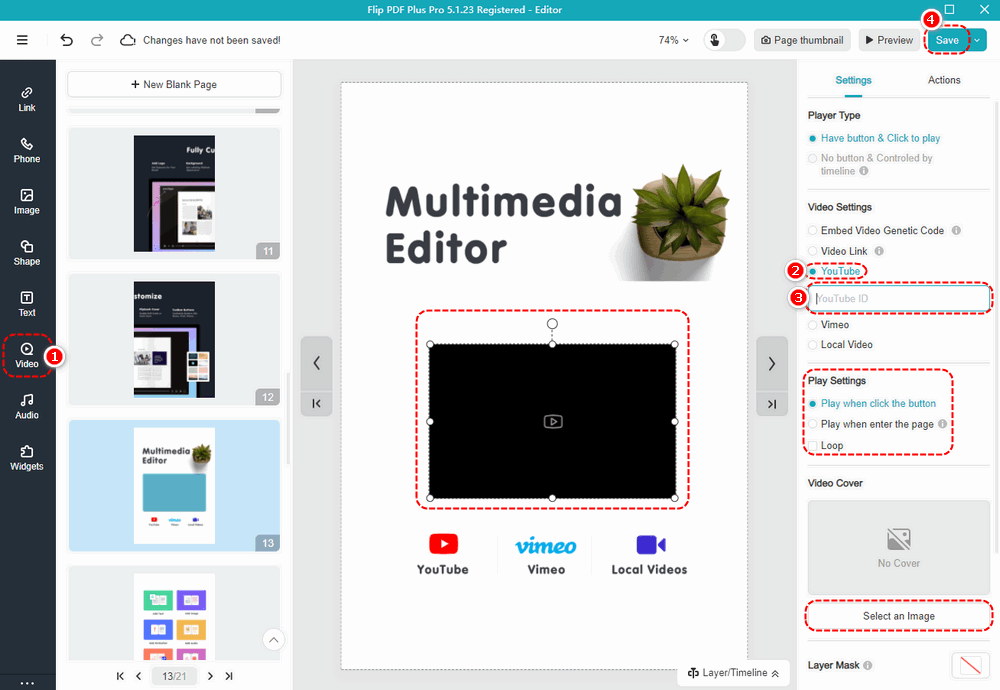
Vídeo do Vimeo #
Clique [Vídeo] na barra de ferramentas esquerda -> Selecionar [Vimeo] e cole seu ID do Vimeo na caixa em branco -> clique [Salvar].
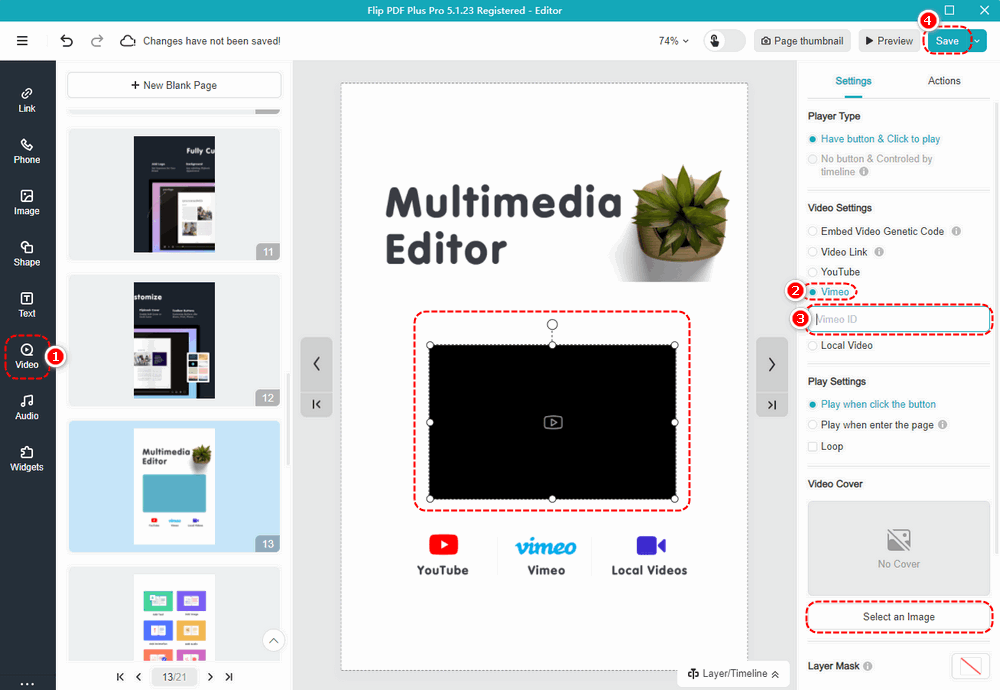
Nota: Apenas 'Flip PDF Plus Pro' e 'Flip PDF Plus Corporate' vêm com editor multimídia.